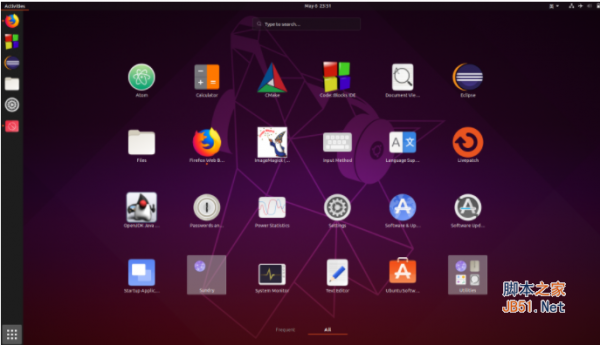
Ubuntu 19.04 正式版 中文桌面版/服务器版 64位
- 大小:1.93GB
- 分类:Unix/Linux
- 环境:Linux
- 更新:2019-10-14
热门排行
简介
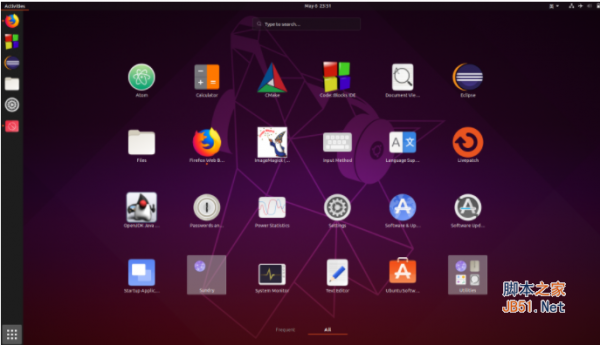
Ubuntu 19.04(Disco Dingo)正式版终于发布,不过值得注意的是这一版本将支持到 2020 年 1 月,生命周期仅有 9 个月,若需要长期支持,建议使用 Ubuntu 18.04 LTS 代替。欢迎想要尝鲜的朋友们前来下载使用。
“Ubuntu 掀起的的开源优先运动已经从电信、金融和媒体等方面扩展到其他领域。从公共云到私有数据中心,再到边缘设备或集群,开源已成为效率和创新的参考。Ubuntu 19.04 对这种在转变中的领先项目给予广泛支持,并通过丰富的开发者工具加速了应用程序在这些领域的部署“,Canonical 首席执行官 Mark Shuttleworth 表示。
新功能
Ubuntu 19.04桌面版本新功能介绍
1、Ubuntu 19.04基于Linux 5.0内核,兼容更多的硬件,系统自带有更新的工具,比如更新openssl 1.1.1b和gnutls 3.6.5并支持TLS1.3,Firefox、Libreoffice、Python、Vim、Thunderbird等常用的软件都是提供最新稳定版本。
2、Ubuntu Desktop 19.04搭载GNOME 3.32桌面,具有更高的性能,更平滑的启动动画,更快的图标加载时间和更低的CPU+GPU负载,HiDPI屏幕的缩放现在可以在Xorg和Wayland中使用,同时Wayland会话现在可以以25%的增量在100%和200%之间缩放,可以启用Xorg会话中的实验支持来实现相同的功能。
3、新的声音配置面板使你可以更轻松地选择输入和输出设备。
4、更改GNOME初始设置以预先添加更多设置并启用位置服务(例如,允许自动时区切换)。
5、默认包含跟踪器,这允许桌面跟踪最近使用的文件并改进搜索。
6、可以启用IWD以用于网络管理器,IWD是wpa请求者的新替代品。
7、在Vmware上安装Ubuntu Desktop将自动安装open-vm-tools软件包。
8、Yaru主题进一步细化和更新,并包含一个新的图标主题。
9、安全图形模式,Grub菜单中添加了一个新选项,该菜单将以“NOMODESET”启动,这可以帮助解决某些图形卡上的问题,并允许引导和安装系统所需的任何专有驱动程序。
10、alt-tab处理现在默认切换窗口,默认情况下,可以使用超级选项卡切换应用程序。
Ubuntu 19.04服务器版本新功能介绍
1、QEMU已更新至3.1版,Qemu启用了virglrenderer,允许在qemu虚拟机中创建虚拟3D GPU。
2、libvirt已更新至5.0版,能够配置GL启用的图形以及中介设备,同时仍然受到每个客户生成的自定义apparmor配置文件的保护。
3、Ubuntu包括DPDK的最新稳定版本分支18.11.x,最新(非稳定)版本为19.02并未被选择用于DPDK的下游项目(如Open vSwitch)不兼容。
4、Samba已更新至4.10版,其中一个重大变化是python3支持。
5、VMware客户端Ubuntu 19.04附带了最新的open-vm-tools版本10.3.10。
6、Ubuntu 19.04提供了一种在raspi3 ubuntu-server预装映像上启用蓝牙支持的简便方法,使用sudo apt install pi-bluetooth安装pi-bluetooth软件包(现在可以在multiverse中使用)。支持蓝牙的Pi设备(Raspberry Pi 3B、3B+和3A+)可以在任何给定时间启用串行控制台或蓝牙支持,安装pi-bluetooth软件包后,编辑/boot/firmware/config.txt并设置enable_uart=1以启用串行控制台,或启用enable_uart=0以启用蓝牙,在重新启动后生效。
7、Ubuntu 19.04包含最新的OpenStack版本Stein,包括组件有:OpenStack Identity - Keystone、OpenStack Imaging - Glance、OpenStack Block Storage - Cinder、OpenStack Compute - Nova、OpenStack Networking - Neutron、OpenStack Telemetry - Ceilometer, Aodh, Gnocchi, and Panko、OpenStack Orchestration - Heat、OpenStack Dashboard - Horizon、OpenStack Object Storage - Swift、OpenStack Database as a Service - Trove、OpenStack DNS as a Service - Designate、OpenStack Bare-metal - Ironic、OpenStack Filesystem - Manila、OpenStack Key Manager - Barbican,OpenStack Stein也通过Ubuntu Cloud Archive for OpenStack Stein为Ubuntu 18.04 LTS用户提供,升级OpenStack部署是一个非常重要的过程,应该注意规划和测试升级过程,这些过程将特定于每个OpenStack部署。
8、Open vSwitch已更新至2.11版本。
9、关于s390x的改进,由于s390x支持1M大页面(以及2GB大页面),对本机s390x及KVM添加了对libhugetlbfs(v2.19)的支持、为s390x启用virtio-gpu可以更好地使用基于UI的工具管理KVM虚拟机、Valgrind现在支持z13(包括SIMD)、对opencryptoki 3.11的升级、libica升级到3.4.0附带扩展的SHA支持、升级到binutils 2.32、openssl-ibmca升级到2.0.2、smc-tools升级到1.2.0、新的glibc 2.29版对s390x进行了一些小改进。
10、Server版本比Desktop版本提供更稳定的运行性能,但是它的ISO包含软件包较少,ubuntu-19.04-desktop-amd64.iso的Size是2.0G,而ubuntu-19.04-live-server-amd64.iso的是748M。
官方还提供了包含 Kubuntu、Lubuntu、Ubuntu Budgie、Ubuntu Kylin、Ubuntu MATE、Ubuntu Studio 和 Xubuntu 在内的全新 Disco Dingo 版本。
安装Ubuntu 19.04系统后要做的十件事情
如果你已经安装或者升级到Ubuntu 19.04操作系统了,那么接下来最好去做这十件事情,目的就是让使用Ubuntu 19.04更加的顺手。
第一件事情:看新更新的内容
你必须了解Ubuntu 19.04 Disco Dingo的新功能,这样才能更好的使用这个系统。
第二件事情:安装更新
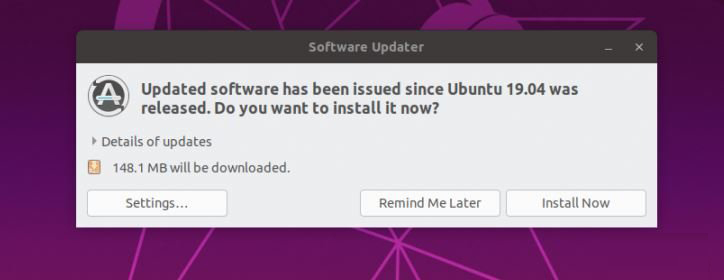
检查更新并使Ubuntu 19.04系统在最新的状态,要检查Ubuntu上的更新,只需从应用程序网格启动“软件更新”工具即可,该应用程序会在打开时自动扫描更新,并通知您是否有更新。
第三件事情:安装多媒体或安装媒体编解码器
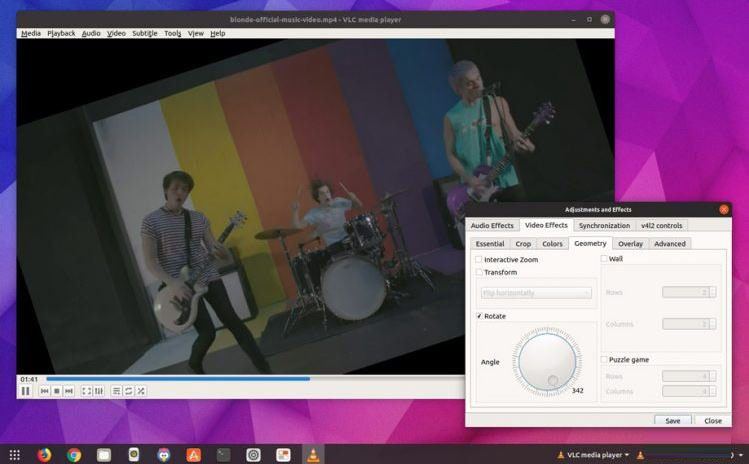
如果你选择升级到Ubuntu 19.04而不是重新安装,你可以跳过这一步。
Ubuntu将在安装期间安装第三方编解码器和受限制的额外内容(如Adobe Flash插件),即您选中受限编解码器和驱动程序的选项框,如果忽略这个选项也不需担心,要播放MP3文件,观看视频或利用安装媒体编解码器所需的某些图形卡功能。
在Ubuntu 19.04上安装媒体编解码器:sudo apt-get install ubuntu-restricted-extras(apt://ubuntu-restricted-extras)。
第四件事情:改进Ubuntu Dock
Ubuntu屏幕左侧的垂直条可让您打开,管理和切换正在运行的应用程序和您选择“固定”到栏上的应用程序。
但通过一些调整,您可以通过一些额外的动作为应用切换器启动。
1、如何启用“最小化”单击操作
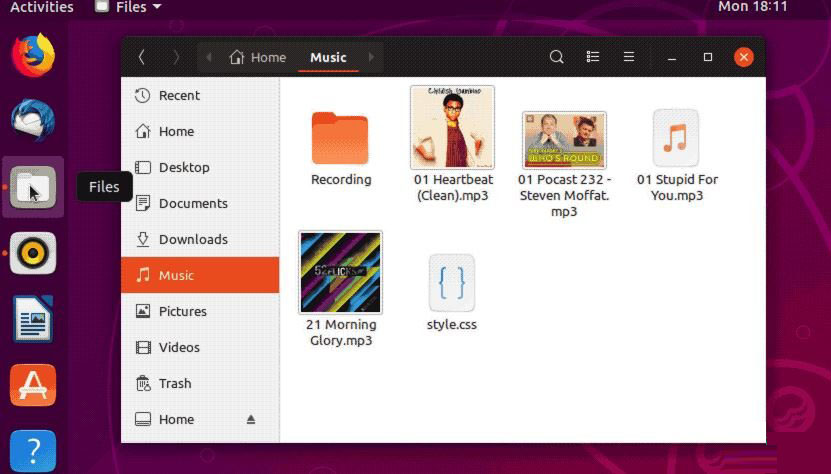
Ubuntu Dock缺少关键行为:最小化点击。如果您曾经使用过Windows桌面,那么您将非常熟悉这个概念:单击应用程序图标以打开应用程序X,切换到应用程序X或最小化应用程序X。Ubuntu Dock也支持这个功能,但默认情况下它被关闭(以及在Gconf中将其打开的设置,大多数用户永远不会找到它)。
如果要为Ubuntu Dock启用最小化点击,请在“终端”应用程序中运行以下命令(可以通过按Super+T打开):
gsettings set org.gnome.shell.extensions.dash-to-dock click-action 'minimize'
更改将立即生效,从现在开始,您可以单击正在运行的应用程序的图标,将其最小化到其图标。
2、如何将Ubuntu Dock移动到底部
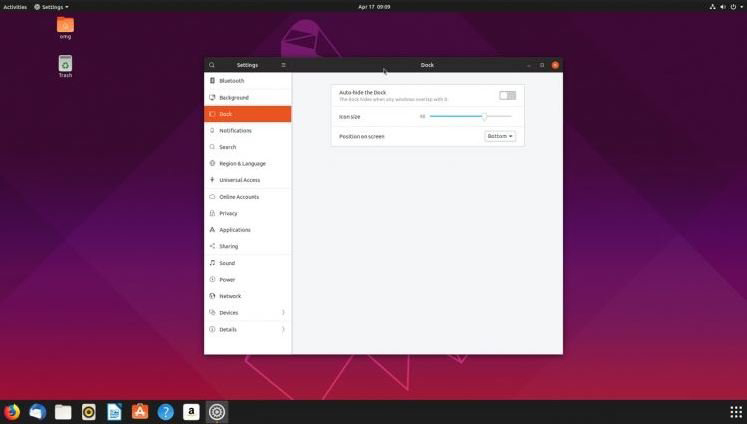
您可能想要做的另一个调整是将Ubuntu基座移动到屏幕底部。
打开Settings > Dock,然后从下拉菜单中选择所需的屏幕位置,与上述最小化效果一样,更改将立即生效。
3、如何自动隐藏Ubuntu Dock
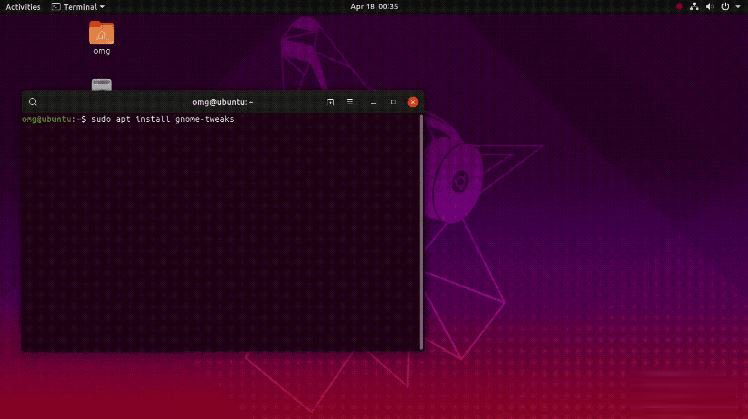
要在窗口与窗口重叠时自动隐藏Ubuntu Dock,只需打开Settings(设置) > Dock并启用自动隐藏设置。
与上面的两个调整一样,更改会立即生效。
第五件事情:安装Tweaks以进行更多的设置
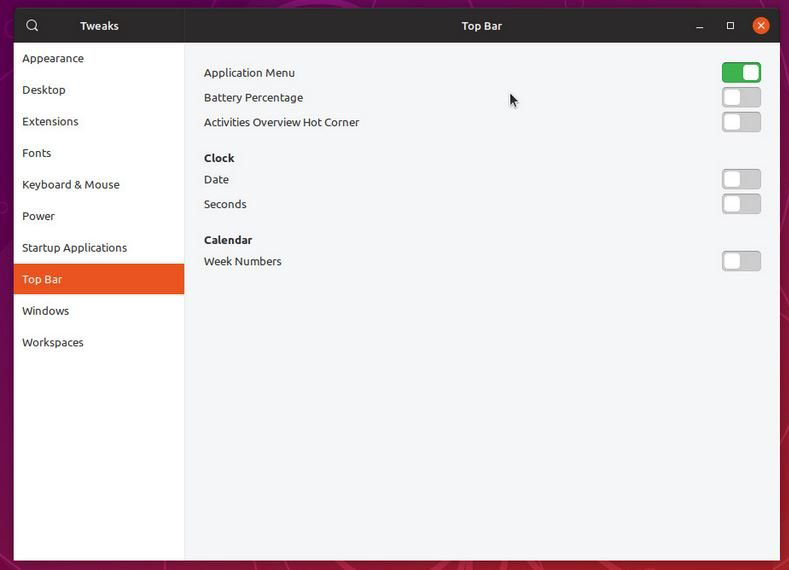
Tweaks应用程序是Ubuntu不可或缺的必备软件,因为它解锁了各种隐藏但有用的设置,从而使您可以更好地控制Ubuntu和GNOME Shell桌面的行为方式。
这里可以找到比标准设置应用程序更广泛的设置,包括以下选项:更改GTK和图标主题、将窗口按钮向左移动、更改桌面字体+大小、中心新窗口、拖动到屏幕边缘时平铺窗口、在顶部的条形时钟显示当前的工作日。
您可以直接从Ubuntu软件应用程序在Ubuntu上安装Tweaks。
第六件事情:Ubuntu笔记本电脑调整
如果你不在笔记本电脑上使用Ubuntu,你可以跳过这一部分(虽然一些功能也适用于PC)。
1、在Ubuntu中更改滚动方向
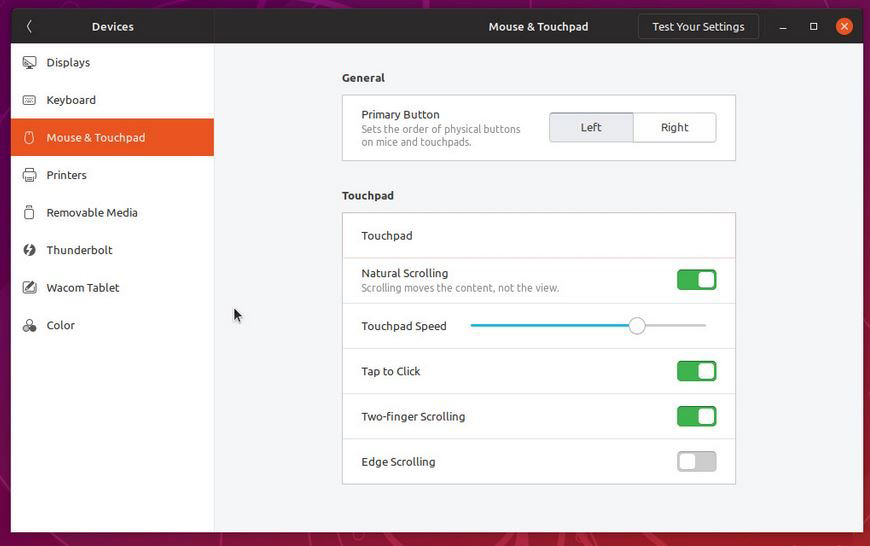
如果你不喜欢你的笔记本电脑触控板滚动的方向,而宁愿以相反的方式垂直滚动双指滚动,你可以毫不费力地调整设置。
转到设置>设备>鼠标和触摸板并关闭“自然滚动(Natural Scrolling)”设置(对于传统的反向滚动)或将其打开以进行所谓的“Australian scrolling”,一个简单的调整,更健全的滚动体验。
2、显示电池百分比
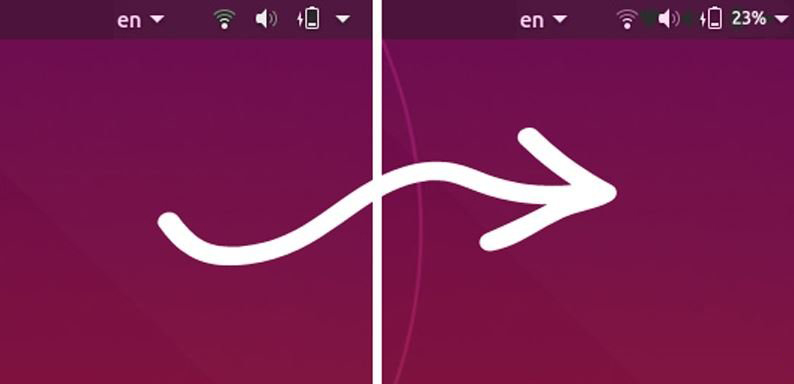
安装Ubuntu后,真正需要做的就是让桌面显示电池百分比在顶部栏中。
虽然顶部条中的小电池图标以图形方式中继充电状态,但您可能更喜欢将电池百分比显示为文本读数。我发现一个百分比给了我一个可量化的处理我剩下的电池电量。
要在Ubuntu上显示电池百分比,请打开Tweaks应用程序(请参阅上面的第五件事情),然后转到顶栏>电池百分比。
或者,如果您用命令行,则可以运行以下命令:
gsettings set org.gnome.desktop.interface show-battery-percentage true
要撤消设置,请再次运行相同的命令,不过要将“true”替换为“false”。
3、Ubuntu锁定
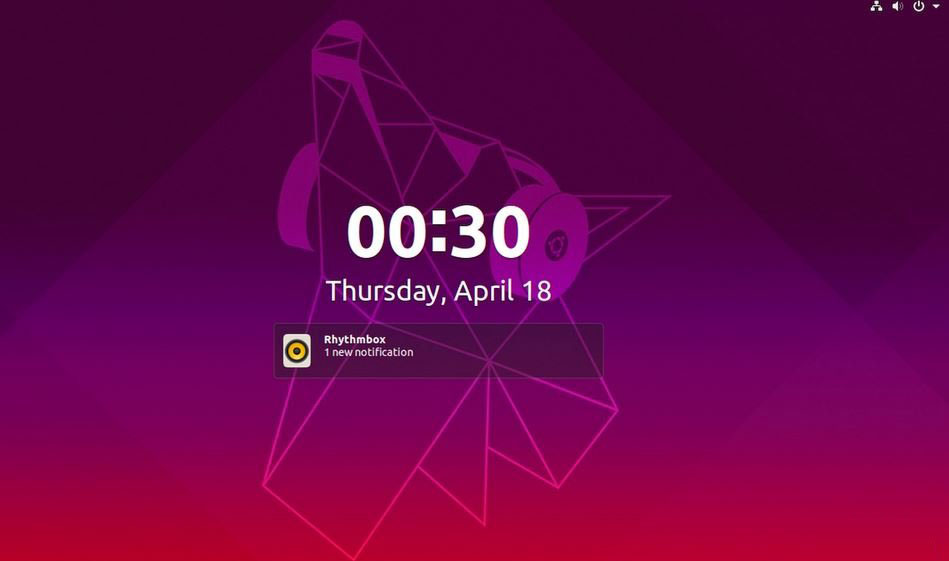
最后,解决锁定屏幕启动所需的时间。
您可以在“设置”的“电源”面板中设置设备闲置的持续时间,但要更改Ubuntu锁定屏幕超时,请转到“设置”>“隐私”>“屏幕锁定”,然后调整“空白后锁定屏幕(Lock screen after blank for…)”设置。
请记住:您的屏幕越早锁定您的数据越安全,更长的锁定时间可能更方便,但它也可能不太安全。
第七件事情:启用夜灯
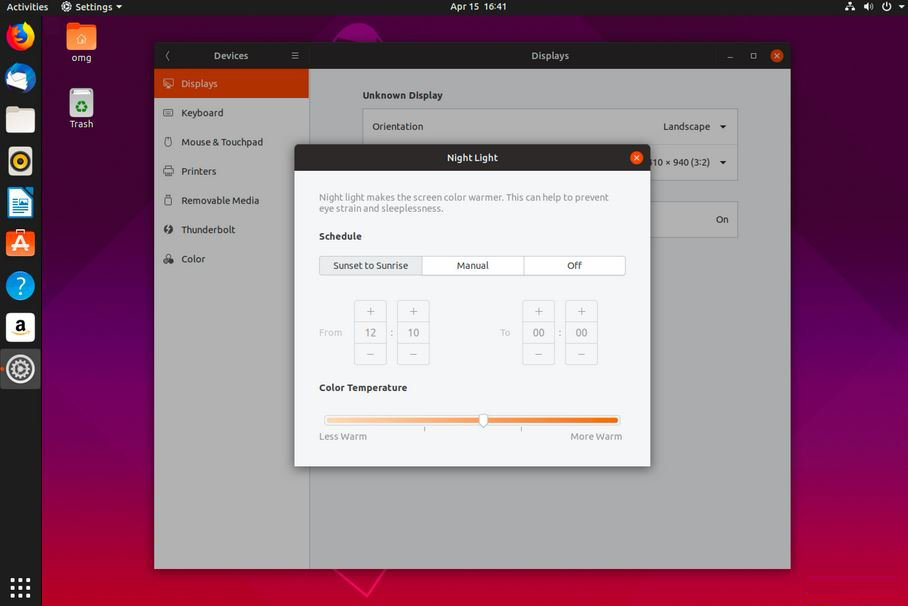
您是否知道整天盯着电脑屏幕会让人难以入睡?一切都归功于蓝光,它破坏了我们的自然昼夜节律。
这就是为什么我衷心建议您使用Ubuntu内置的“夜灯”功能,启用后,它会调整显示器的颜色,使其在晚上显得更暖和,在白天更凉爽。
要在Ubuntu上启用夜灯,请转到设置>设备>显示(Settings > Devices > Displays),然后选中“夜灯(Night Light)”旁边的框,您可以将其设置为自动打开,或设置自定义计划,并(19.04中新增)配置强度。
第八件事情:集成Android

GSconnect功能概述:您可以使用GNOME Extensions向Ubuntu桌面添加更多功能,其中一个最好的功能是GSConnect。GSConnect可让您以无线方式将Android手机连接到Ubuntu桌面,让您:在Ubuntu桌面上查看/回复Android通知、在Nautilus中浏览您的Android手机文件系统、快速将文件从手机传输到桌面、发送短信。
第九件事情:获取更多软件
Ubuntu已经安装了很多的应用程序,包括Web浏览器,电子邮件客户端,日历和待办事项应用程序,但是你可能想要添加很多非常棒的开源应用程序。您可以使用Ubuntu软件查找和安装应用程序,实用程序和其他软件,或使用命令行。
有专业的图像编辑工具,如GIMP和Krita,易于使用的视频编辑器,如OpenShot和Kdenlive,以及着名的开源软件,如Blender。
您还可以访问数千个Snap应用程序,例如Microsoft Exchange兼容的电子邮件客户端Hiri,音乐服务Spotify和Microsoft的VSCode编辑器。
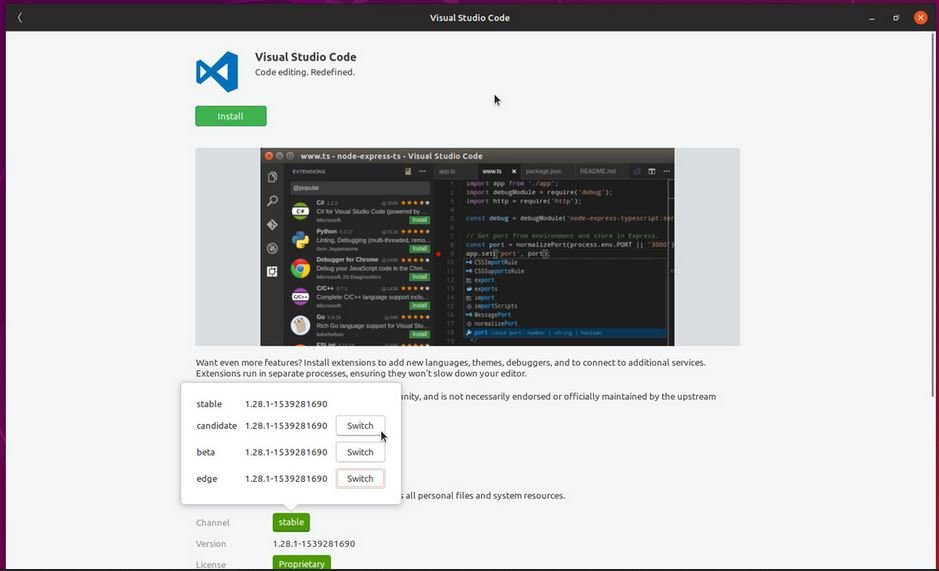
第十件事情:设置Firefox标题栏
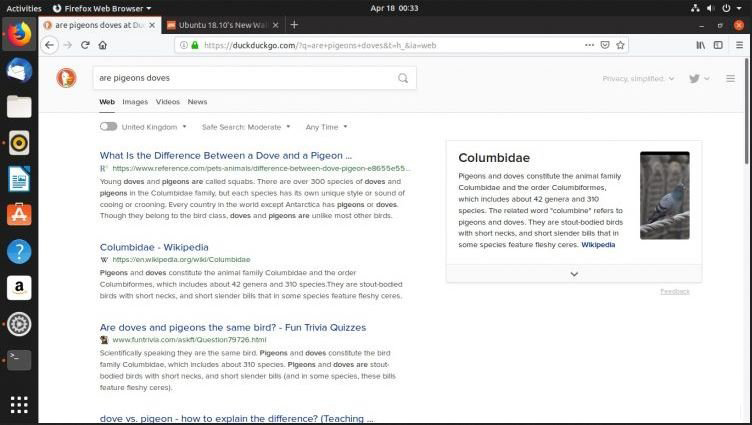
上图是在Ubuntu Linux上启用了标题栏的Firefox,Firefox 66应该配备在Linux发行版上启用的新型紧凑型标题栏,但奇怪的是,为Ubuntu打包的版本没有,你可以手动打开一些垂直屏幕空间。
只需打开Firefox,前往自定义定制菜单并取消最底部工具栏中的“标题栏”选项。
对于我们这些在低分辨率的笔记本电脑上运行Ubuntu 19.04系统的人而言,差异非常大,如下截图所示:
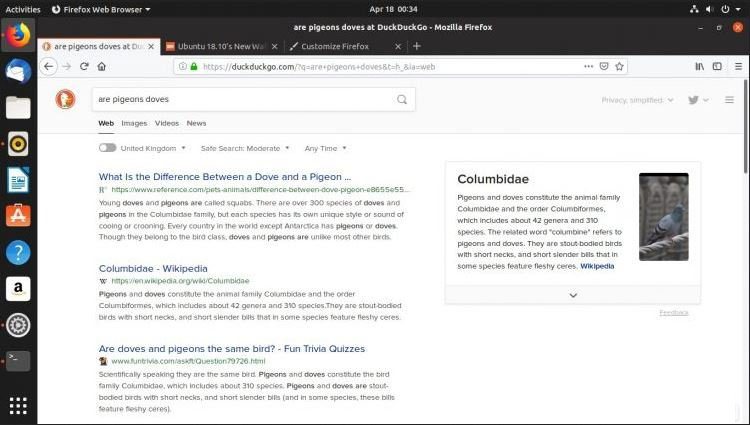













 chrome下载
chrome下载 知乎下载
知乎下载 Kimi下载
Kimi下载 微信下载
微信下载 天猫下载
天猫下载 百度地图下载
百度地图下载 携程下载
携程下载 QQ音乐下载
QQ音乐下载